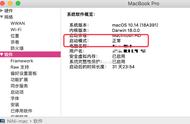Mac生态系统中另一个至关重要的运营商是系统管理控制器(SMC)。它可以处理键盘背光,响应您按下电源按钮,管理电池等问题。在尝试恢复数据并继续重新安装操作系统之前,这是最后一次尝试修复macOS的当前版本。
如果要重置SMC,请执行下面的操作:
1、Macbook笔记本电脑:
①关闭MacBook。
②拔下电源线,然后重新连接。
③同时按Shift Ctrl Option / Alt键和电源按钮。
④接着同时释放所有这些键和电源按钮。
⑤您可能会看到电源电缆上的指示灯闪烁。
⑥重新启动MacBook。
2、Mac台式电脑:
①关闭Mac。
②拔掉电源线
③按下电源按钮5秒钟。
④重新插入Mac。
⑤启动Mac。

在重新安装macOS之前,你需要备份。如果你已经进行定期备份或者至少将重要的文档,音乐和照片同步到云中那么重装macOS系统。否则,你需要现在备份Mac,不过这个操作需要第二台Mac,如果你没有,可以跟身边的朋友借用。
请按照下面步骤使用目标磁盘模式:
①使用Apple Thunderbolt线缆将两台Mac连接在一起。如果您使用的是较旧的Mac,则此过程也适用于FireWire电缆。
②关闭你的Mac。
③在按住键盘上的T键的同时启动Mac。
④听到启动铃声时,请一直按住T按钮,并一直按住直到出现Thunderbolt图标。
这个时候Mac置于目标磁盘模式。在目标磁盘模式下,您的Mac就像外部驱动器一样。现在,你可以在正常Mac的Finder上看到故障Mac的硬盘驱动器,接下来就可以将故障Mac资料进行拷贝了。

已经尝试过上面的解决方案,同时已经确认不是硬件问题,那么可以尝试重新安装macOS,解决所有系统软件相关的问题,从而彻底解决Mac系统无法开机。
,